如果您的 PDF 文件包含機密訊息,但您需要獲得有關某些內容的回饋,那麼最好的選擇是限制該文件的編輯、列印和複製。這意味著您與之共享該文件的任何人都可以打開並閱讀該文件的內容,但他們將無法對該文件進行任何更改。在本文中,我們將與您分享鎖定 PDF 進行編輯、列印和複製的最有效方法。
保護 PDF 免於複製、編輯和列印的最佳工具
為了有效地限制 PDF 文件的複製、編輯和列印,您需要一個帶有必要工具的程式來滿足此需求。在這方面使用的最好的 PDF 工具之一是UPDF,它是一個 PDF 加密軟件,提供多種 PDF 編輯和管理解決方案。下載它,並開始使用這個神奇的功能。
Windows • macOS • iOS • Android 100% 安全性

它最大的優點之一是它非常易於使用。但在我們向您展示如何使用此工具來保護您的 PDF 之前,我們先來看看它的一些功能:
- UPDF 可讓您與其他人分享唯讀 PDF文件,這將保護您的 PDF 免遭編輯。
- UPDF 允許您使用開放密碼或權限密碼透過新增編輯限制來保護 PDF 文件,我們很快就會看到。
- 它也是使用強大的註釋工具開啟和閱讀 PDF 文件的最佳方式之一,該工具旨在使協作變得輕鬆。
- 您可以使用它來編輯 PDF 文件上的文本,或使用其內建圖像編輯器以多種方式編輯文件中的圖像。
- 它也是組織 PDF 文件頁面的最佳方式之一,可讓您根據需要重新排序、刪除、分割、提取和合併頁面。
UPDF 中有 2 種方法可以保護您的 PDF 檔案免遭編輯、複製和列印。請繼續閱讀以了解具體方法。
方式1.鎖定PDF編輯:透過連結與他人分享唯讀PDF
適用場景:假設您要與其他人分享您的 PDF 文件,並且不希望他們編輯、列印或下載該文件。那麼這個方法將會對你有用。請依照以下步驟操作:
- 下載並啟動 UPDF,然後用它來開啟您的檔案。
Windows • macOS • iOS • Android 100% 安全性
- 點擊右側邊欄中的“與其他人共用此文件”按鈕。
- 在彈出視窗中,開啟「停用複製/列印/下載」選項,然後按一下「建立」為您的 PDF 檔案產生唯讀共用連結。

- 複製共享連結並將其發送給收件人,然後他/她可以透過瀏覽器以唯讀模式查看 PDF。
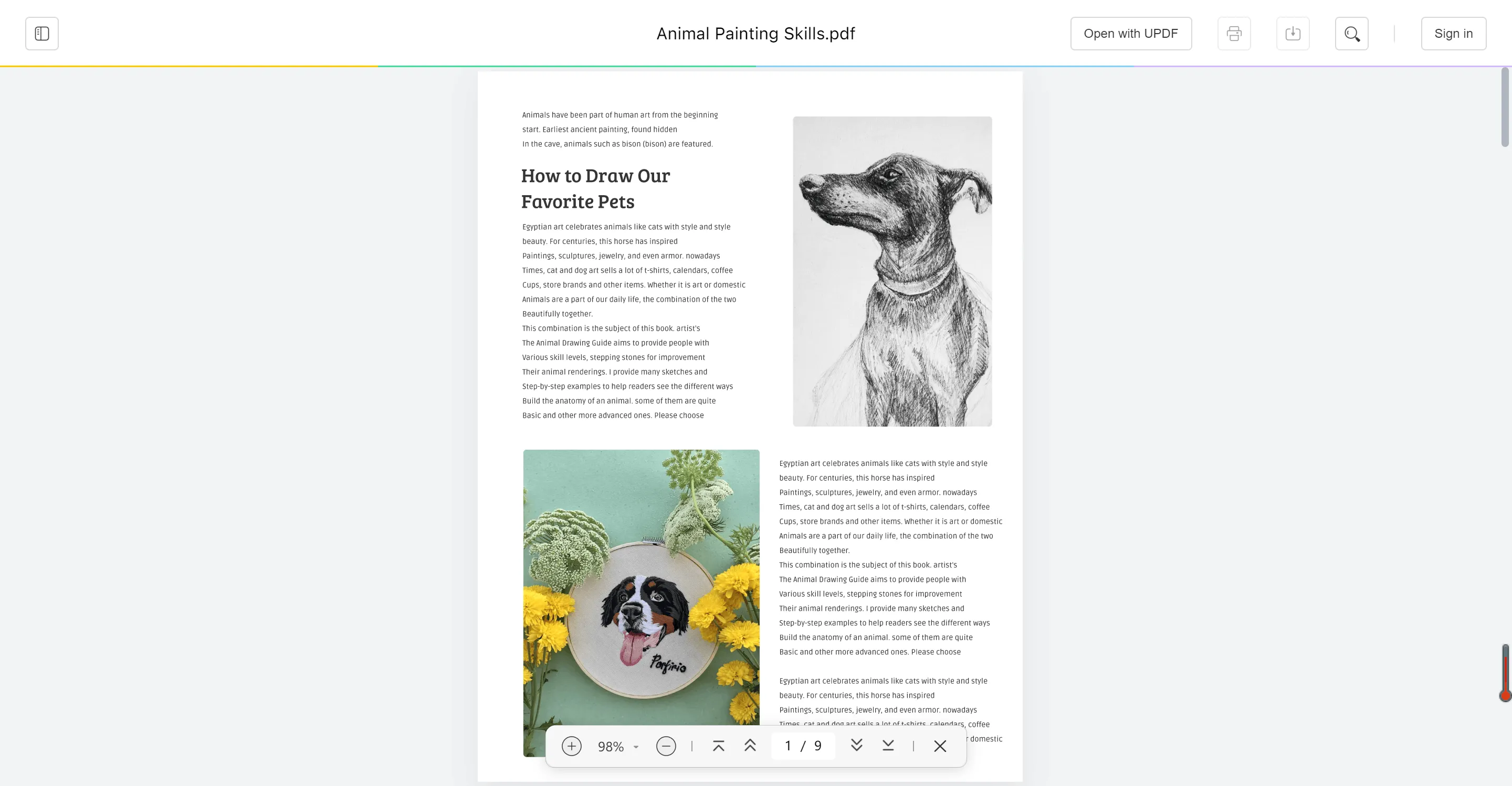
方式二、保護PDF不被編輯:設定編輯權限密碼
適用場景:假設您必須與多人共享您的文檔,但希望它僅由特定的人編輯 - 那麼此方法將適合您。請依照以下步驟操作:
第 1 步:開啟您的 PDF 文件
在電腦上啟動 UPDF,然後開啟要新增限制的 PDF 檔案。如果您還沒有下載UPDF,您可以先從下面的按鈕下載。
Windows • macOS • iOS • Android 100% 安全性
第 2 步:選擇權限選項
從右側工具列的工具清單中選擇「使用密碼保護」圖示。將滑鼠懸停在其上時,您將看到“使用密碼加密”,然後您可以選擇“權限”選項。

步驟 3:如何保護 PDF 禁止編輯
輸入您要使用的密碼,然後重新輸入該密碼。預設情況下,它會鎖定您的 PDF,使其無法編輯和列印。
然後,您可以使用「更多選項」部分來自訂您希望權限限制的內容。您甚至可以選擇單獨設定編輯、列印和複製的權限。
- 若要封鎖列印 PDF,請在「允許列印」下的下拉式選單中選擇「不允許」。
- 若要防止複製文本,請取消選取「啟用文字、圖像和其他內容的複製」。
- 此外,您還可以選擇加密級別,包括 128 位元 RC4、 128 位元 AES 和 256 位元 AES。
設定好所有屬性後,按一下「套用」以新增鎖定 PDF 編輯、列印和複製的權限。

有關如何鎖定 PDF 進行編輯、複製和列印的影片教學
為什麼需要保護 PDF 免於列印、複製和編輯
保護 PDF 文件的原因因人而異。但以下是最常見的;
- 版權保護
如果您的 PDF 文件包含受版權保護的訊息,則防止此資訊廣泛共享的最佳方法是鎖定文件。該文件可能受到您所在國家/地區的版權侵權法的保護,但不受其他司法管轄區的保護。您只需鎖定文件即可,而不必花時間尋找並阻止其他人複製您的作品。
- 內容完整性
您也可以鎖定文件以保護內容的完整性。如果您在文件的各個部分中新增了註釋,或者您已經批准了文件的特定版本,那麼使用密碼鎖定文件是確保最終獲得所需版本的最佳方法之一。
- 限制訪問
當然,對 PDF 文件進行密碼保護的最大原因是限制對文件內容的存取。如果您不希望未經授權的人員開啟文檔,您可以使用密碼保護 PDF,並且可以使用權限密碼來確保他們雖然可以查看內容,但無法以任何方式編輯或複製內容。
有關限制鎖定 PDF 的常見問題解答
可以鎖定 PDF 使其無法編輯嗎?
是的。您可以使用 UPDF 等工具來設定所謂的「權限」密碼。該密碼將允許擁有該文件的任何人開啟並閱讀該文件。但根據您在建立密碼時選擇的選項,他們將無法編輯、複製甚至列印任何內容。
如何保護 PDF 不被列印?
您可以使用「權限」密碼來保護 PDF 文件不被 UPDF 列印。設定完成後,任何擁有該文檔的人都可以開啟、閱讀甚至更改 PDF 文檔,但無法列印該文檔。
如何鎖定 PDF 使其無法複製?如何使 PDF 不可複製?
您將需要一個提供文件保護功能的 PDF 管理工具。但重要的是要確保它也具有「權限」保護功能。大多數工具都允許您設定各種權限,以防止任何人開啟文件、編輯內容、列印內容,甚至複製文件上的任何內容。您可以使用這些選項來設定權限,以防止根據需要複製文件。
結論
如果您想防止 PDF 文件中的機密資訊受到未經授權的訪問,保護 PDF 文件是最有效的解決方案之一。但有時您可能需要與某些人分享受保護或機密內容。如果您只希望他們閱讀文件而不對內容進行任何更改,您可以設定一個權限密碼來鎖定 PDF,使其無法編輯、複製甚至列印內容。 UPDF 是一種高效、可靠且簡單的解決方案,可透過這種方式保護您的 PDF 文件。立即嘗試 UPDF 並獲得獨家折扣!
Windows • macOS • iOS • Android 100% 安全性
 UPDF
UPDF
 Windows
Windows Mac
Mac iPhone/iPad
iPhone/iPad Android
Android UPDF AI 在線
UPDF AI 在線 UPDF 數位簽名
UPDF 數位簽名 PDF 閱讀器
PDF 閱讀器 PDF 文件註釋
PDF 文件註釋 PDF 編輯器
PDF 編輯器 PDF 格式轉換
PDF 格式轉換 建立 PDF
建立 PDF 壓縮 PDF
壓縮 PDF PDF 頁面管理
PDF 頁面管理 合併 PDF
合併 PDF 拆分 PDF
拆分 PDF 裁剪 PDF
裁剪 PDF 刪除頁面
刪除頁面 旋轉頁面
旋轉頁面 PDF 簽名
PDF 簽名 PDF 表單
PDF 表單 PDF 文件對比
PDF 文件對比 PDF 加密
PDF 加密 列印 PDF
列印 PDF 批量處理
批量處理 OCR
OCR UPDF Cloud
UPDF Cloud 關於 UPDF AI
關於 UPDF AI UPDF AI解決方案
UPDF AI解決方案  AI使用者指南
AI使用者指南 UPDF AI常見問題解答
UPDF AI常見問題解答 總結 PDF
總結 PDF 翻譯 PDF
翻譯 PDF 解釋 PDF
解釋 PDF 與 PDF 對話
與 PDF 對話 與圖像對話
與圖像對話 PDF 轉心智圖
PDF 轉心智圖 與 AI 聊天
與 AI 聊天 PDF 轉成 Word
PDF 轉成 Word PDF 轉成 Excel
PDF 轉成 Excel PDF 轉成 PPT
PDF 轉成 PPT 使用者指南
使用者指南 技術規格
技術規格 產品更新日誌
產品更新日誌 常見問題
常見問題 使用技巧
使用技巧 部落格
部落格 UPDF 評論
UPDF 評論 下載中心
下載中心 聯絡我們
聯絡我們









